W tej części omówione zostanie definiowanie lokalizacji przewężki.
Lokalizacje przewężki są to współrzędne na powierzchni części formowalnej, które oznaczają pozycje fizycznych przewężek. Na jednej części może znajdować się maksymalnie dziesięć przewężek, które można ustawić ręcznie lub skorzystać z sugestii programu Inventor Mold Design. Należy przeprowadzić symulację lokalizacji przewężki, która zostanie wykorzystana do wskazania lokalizacji wtrysku dla części, na podstawie minimalizacji oporu przepływu.
- Na wstążce kliknij kartę Układ formy > panel Kanały i kanały wlewowe > Lokalizacja przewężki
 .
. - W oknie dialogowym Położenie przewężki wybierz kartę Sugestia.
- W polu Liczba położeń przewężek [1:10] zachowaj wartość domyślną 1 ul, aby zasugerować jedną przewężkę.
- Kliknij Uruchom w oknie dialogowym Położenie przewężki.
- Zapoznaj się z informacjami w oknie dialogowym Wykonywanie analizy i kliknij OK. W dowolnej chwili można zatrzymać symulację, klikając Stop w oknie dialogowym Położenie przewężki.
- W czasie symulacji kliknij na wstążce kartę Układ formy > panel Narzędzia > Menedżer zadań
 . Uwaga: Przy pierwszym otwarciu okna dialogowego Menedżer zadań wyświetlona zostanie informacja o braku uruchomionych symulacji. Uaktualnienie listy i wyświetlenie symulacji Lokalizacja przewężki może zająć pewien czas.
. Uwaga: Przy pierwszym otwarciu okna dialogowego Menedżer zadań wyświetlona zostanie informacja o braku uruchomionych symulacji. Uaktualnienie listy i wyświetlenie symulacji Lokalizacja przewężki może zająć pewien czas. - Okno dialogowe Menedżer zadań umożliwia monitorowanie postępu i zatrzymanie symulacji, jeśli jest to konieczne. Można zamknąć okno dialogowe Menedżer zadań bez zatrzymywania symulacji, lecz teraz pozostaw to okno dialogowe otwarte do zakończenia symulacji.
- Po zakończeniu symulacji zostanie wyświetlone okno dialogowe Podsumowanie. Wybierz kartę Położenie przewężki, na której znajduje się zalecana lokalizacja przewężki.
- Kliknij OK w oknie dialogowym Podsumowanie.
- Kliknij OK w oknie dialogowym Nazewnictwo plików, aby zatwierdzić ustawienia domyślne.
- Program Inventor Mold Design wygeneruje Lokalizację przewężki w oparciu o wyniki symulacji i zamknie okno dialogowe.
- W przeglądarce Projektu formy rozwiń węzły Gotowa górna część tel. kom. > Położenia przewężki. Kliknij prawym przyciskiem myszy Położenie przewężki 1, a następnie kliknij Edytuj element.
- Obróć model i powiększ punkt. Zwróć uwagę na lokalizację przewężki wygenerowaną przez system.
Wynik symulacji jest jedynie sugestią optymalnego obszaru. Końcowa lokalizacja przewężki stanowi kompromis pomiędzy wykorzystaniem części, wyglądem i ograniczeniami narzędzi. W tej sytuacji sugerowana lokalizacja przewężki znajduje się na cienkim elemencie. Nie jest ona idealna, ponieważ wypakowanie części jest trudne. Można teraz zmodyfikować powierzchnię odniesienia i wartości w celu zmiany pozycji punktu przewężki. Nowy punkt przewężki znajduje się blisko sugerowanej lokalizacji i jest to nominalna ściana spodniej części modelu. Umieszczenie lokalizacji przewężki na górnej części modelu byłoby nieodpowiednie, ponieważ mogłoby to pozostawić ślad.
- Kliknij Położenie
 w oknie dialogowym Położenie przewężki i wybierz powierzchnię przedstawioną na ilustracji poniżej.
w oknie dialogowym Położenie przewężki i wybierz powierzchnię przedstawioną na ilustracji poniżej. 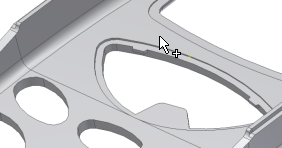
- Zmień lokalizację przewężki, modyfikując następujące parametry:
- U = 0.5
- V = 0.525
- Kliknij OK w oknie dialogowym Położenie przewężki. Lokalizacja przewężki zostanie uaktualniona, jak przedstawiono na ilustracji poniżej.
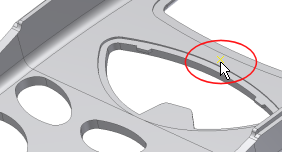
Podczas korzystania z narzędzi symulacji w programie Inventor Mold Design w Eksploratorze Windows zostanie utworzony folder AIT. Folder ten znajduje się w folderze bieżącego projektu formy i zawiera on dane symulacji oraz pliki z wynikami. Folder AIT zostanie wygenerowany podczas przeprowadzania symulacji. Te pliki stanowią część projektu i zostaną odpowiednio potraktowane przez narzędzia systemowe, takie jak Spakuj i przenieś oraz Repozytorium.